win10网络连接找不到WLAN选项怎么办 win10没有WLAN选项的解决办法
更新时间:2023-07-18 09:45:51作者:yang
win10网络连接找不到WLAN选项怎么办,在当下信息时代,网络已经成为了我们生活中不可或缺的一部分,有时候我们在使用Windows 10操作系统时,却突然发现网络连接中竟然找不到WLAN选项。这种情况让人感到困惑,不知道该如何解决。幸运的是针对这个问题,我们可以采取一些简单而有效的解决办法,来帮助我们重新找回WLAN选项,确保网络连接的正常使用。接下来我们将介绍一些解决办法,帮助大家轻松应对这个问题。
具体方法如下:
1、第一步首先检查一下有没有在笔记本电脑上wifi功能关闭,如果关闭了进行开启,看一下WLAN选项有没有出现,如果没有出来的话,我们可以重置一下网络配置。
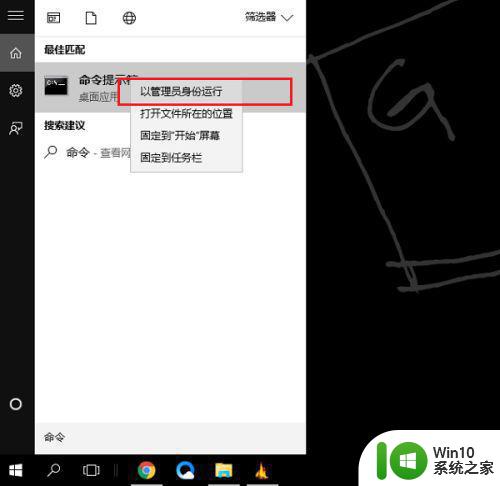
2、鼠标右键命令提示符,选择以管理员身份运行,输入“netsh winsock reset”。
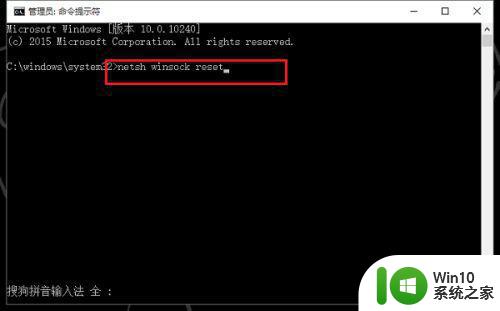
3、按回车键之后,可以看到已经重置网络了,重启电脑。
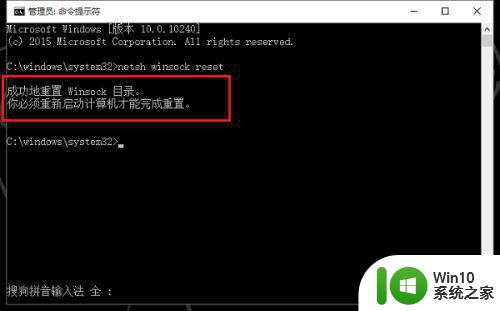
4、重启电脑之后,看一下是否出现WLAN图标,如果还没出现的话,可以检查一下是不是网卡驱动的问题,进去设备管理器。
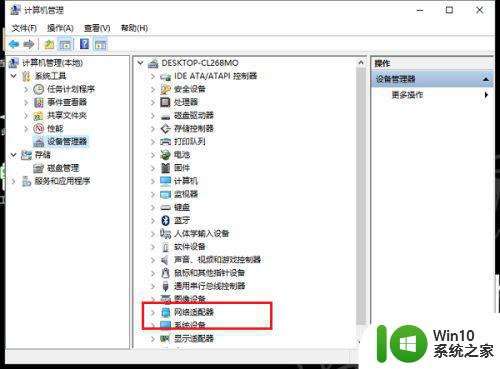
5、打开设备管理器,选择无线网卡驱动,进行更新驱动,更新完成之后,就可以看到WLAn图标了。
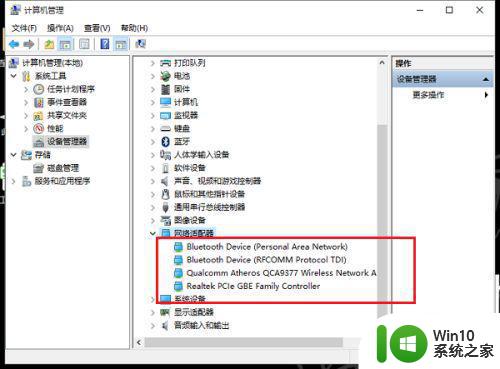
以上就是关于win10网络连接找不到WLAN选项的解决方法,如果您遇到相同的问题,可以按照本文提供的方法来解决。
win10网络连接找不到WLAN选项怎么办 win10没有WLAN选项的解决办法相关教程
- win10系统打开网络连接没看到WLAN选项的解决方法 win10系统打开网络连接没看到WLAN选项怎么办
- win10突然没有wlan选项如何解决 win10网络连接没有wlan怎么回事
- win10选择wifi的界面不能选择 Win10无线网络没有wlan选项怎么办
- 电脑找不到wlan选项 Win10系统WLAN选项消失
- win10不显示wlan Win10没有wlan选项解决方法
- 适配器选项中没有wlan Win10 WLAN选项丢失
- win10网络连接没有wlan怎么办 win10 wlan图标不见了怎么恢复
- win10系统找不到wlan选项如何恢复 雨林木风win10系统找不到wlan怎么办
- window10电脑网络连接里没有wifi选项怎么办 Windows 10电脑无线网络连接设置缺少WiFi选项怎么解决
- 电脑找不到恢复选项 Win10设置里没有恢复选项怎么解决
- win10找不到wlan怎么解决 win10找不到wlan怎么办
- win10 hyper-v找不到怎么办 win10没有hyper-v选项的解决方法
- win10玩只狼:影逝二度游戏卡顿什么原因 win10玩只狼:影逝二度游戏卡顿的处理方法 win10只狼影逝二度游戏卡顿解决方法
- 《极品飞车13:变速》win10无法启动解决方法 极品飞车13变速win10闪退解决方法
- win10桌面图标设置没有权限访问如何处理 Win10桌面图标权限访问被拒绝怎么办
- win10打不开应用商店一直转圈修复方法 win10应用商店打不开怎么办
win10系统教程推荐
- 1 win10桌面图标设置没有权限访问如何处理 Win10桌面图标权限访问被拒绝怎么办
- 2 win10关闭个人信息收集的最佳方法 如何在win10中关闭个人信息收集
- 3 英雄联盟win10无法初始化图像设备怎么办 英雄联盟win10启动黑屏怎么解决
- 4 win10需要来自system权限才能删除解决方法 Win10删除文件需要管理员权限解决方法
- 5 win10电脑查看激活密码的快捷方法 win10电脑激活密码查看方法
- 6 win10平板模式怎么切换电脑模式快捷键 win10平板模式如何切换至电脑模式
- 7 win10 usb无法识别鼠标无法操作如何修复 Win10 USB接口无法识别鼠标怎么办
- 8 笔记本电脑win10更新后开机黑屏很久才有画面如何修复 win10更新后笔记本电脑开机黑屏怎么办
- 9 电脑w10设备管理器里没有蓝牙怎么办 电脑w10蓝牙设备管理器找不到
- 10 win10系统此电脑中的文件夹怎么删除 win10系统如何删除文件夹
win10系统推荐
- 1 戴尔笔记本ghost win10 sp1 64位正式安装版v2023.04
- 2 中关村ghost win10 64位标准旗舰版下载v2023.04
- 3 索尼笔记本ghost win10 32位优化安装版v2023.04
- 4 系统之家ghost win10 32位中文旗舰版下载v2023.04
- 5 雨林木风ghost win10 64位简化游戏版v2023.04
- 6 电脑公司ghost win10 64位安全免激活版v2023.04
- 7 系统之家ghost win10 32位经典装机版下载v2023.04
- 8 宏碁笔记本ghost win10 64位官方免激活版v2023.04
- 9 雨林木风ghost win10 64位镜像快速版v2023.04
- 10 深度技术ghost win10 64位旗舰免激活版v2023.03